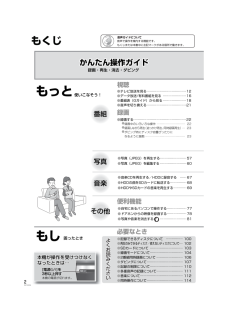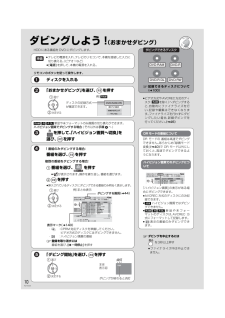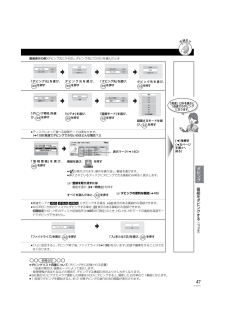Q&A
取扱説明書・マニュアル (文書検索対応分のみ)
"容量"2 件の検索結果
"容量"40 - 50 件目を表示
全般
質問者が納得500GBの容量の内蔵HDDが入っております。
で、USBなどの端子は無く、且つ外付けHDDの対応は無しですので、これ以上容量アップとなれば、最新のレコーダーを購入するしか方法はありません。
それとHDDの使い方としては、基本的には、HDD内は空の状態の方が良いです。
多くても容量の半分程度に抑えるとかですね。
見たら消す、見て保存する、これをしっかりやってれば、そうそう溜まる事は無いと思います。
4959日前view226
全般
質問者が納得RD-S601はやめとけ買うなら、A601(ハイビジョンを通常のDVD-Rに2時間録画可能はこのモデルから)XW300の利点だれでも失敗が無いのがPanasonicRD-A601の利点細かな録画品質設定で、こだわる人ならばPana以上に綺麗で無駄の無い録画が可能ハイビジョンをDVD-Rに2時間(Panaは1時間40分)機会があるかどうかは別にして、HD-DVD編集操作が便利で早い(PanaでCMカットをするのは非常にたいへん)EPGが見やすい一言で言うなら、Panaは単純に録画再生するだけなら誰でも失敗無く...
6476日前view74
2RQT9026もくじもっと使いこなそう!もし困ったとき本機が操作を受けつけなく 本機が操作を受けつけなくなったときは⋯なったときは⋯本機が操作を受けつけなくなったときは⋯視聴●テレビ放送を見る⋯⋯⋯⋯⋯⋯⋯⋯⋯⋯⋯⋯12●データ放送/有料番組を見る ⋯⋯⋯⋯⋯⋯⋯16●番組表(Gガイド)から見る⋯⋯⋯⋯⋯⋯⋯18●音声を切り換える⋯⋯⋯⋯⋯⋯⋯⋯⋯⋯⋯⋯21必要なとき●記録できるディスクについて ⋯⋯⋯⋯⋯ 100●再生のみできるディスク/使えないディスクについて ⋯ 102●SDカードについて ⋯⋯⋯⋯⋯⋯⋯⋯⋯⋯ 103●録画モードについて⋯⋯⋯⋯⋯⋯⋯⋯⋯⋯ 104●2番組同時録画について ⋯⋯⋯⋯⋯⋯⋯⋯ 106●ダビングについて⋯⋯⋯⋯⋯⋯⋯⋯⋯⋯⋯ 107●記録の制限について⋯⋯⋯⋯⋯⋯⋯⋯⋯⋯ 110●多重音声の記録について⋯⋯⋯⋯⋯⋯⋯⋯ 111●音楽について⋯⋯⋯⋯⋯⋯⋯⋯⋯⋯⋯⋯⋯ 112●同時操作について⋯⋯⋯⋯⋯⋯⋯⋯⋯⋯⋯ 114録画●録画する⋯⋯⋯⋯⋯⋯⋯⋯⋯⋯⋯⋯⋯⋯⋯⋯22●録画中のいろいろな操作 ⋯⋯⋯⋯⋯⋯⋯⋯⋯⋯ 22●録画しながら再生(追っかけ再生、同時録画再生) ...
10RQT9026ダビングしよう ! (おまかせダビング)HDD にある番組を DVD にダビングします。≥テレビの電源を入れ、テレビのリモコンで、本機を接続した入力に切り換える。(ビデオ1など)≥[電源]を押して、本機の電源を入れる。リモコンのボタンを使って操作します。ディスクを入れる「おまかせダビング」を選び、 を押す[RAM] [-R] [-R]DL]新品や未フォーマットのみ画質の切り換えができます。ハイビジョン画質でダビングする場合( それ以外は手順4へ)を押して、「ハイビジョン画質へ切換」を選び、 を押す1番組のみダビングする場合:番組を選び、 を押す複数の番組をダビングする場合:1番組を選び、 を押す≥が表示されます。操作を繰り返し、番組を選びます。2を押す≥挿入されているディスクにダビングできる番組のみ明るく表示します。≠登録を取り消すには番組を選び、[;一時停止]を押す「ダビング開始」を選び、 を押す準備例)[RAM]DVD-RAM(VR)おまかせダビング再生ナビを表示キャンセル選び決定するディスクの記録方式が確認できます。おまかせダビングHDD広場 GG夕方ニュース GG現代 GG今日の健康...
23RQT9026録画しながら再生追っかけ再生≥HDD のみ再生できます同時録画再生≥HDDとDVDの再生ができます追っかけ再生:HDD 録画中に、HDD 録画中の番組を先頭から再生します。同時録画再生:HDD 録画中や DVD 予約録画中に、 録画済みの番組を再生します。ただし、DVD 予約録画中は、 DVD の再生はできません。1 または を押して、「HDD」または「DVD」を選ぶ2を押す3[3][4]で番組を選び、 を押す≠再生ナビ画面を消すには[再生ナビ]を押す≠再生を止めるには[∫停止]を押すダビング時にディスク容量ぴったりになるように録画録画した番組を新品のディスク(4.7 GB)にぴったりダビングできるよう設定時間に合わせて「XP」~「EP」の中から自動的に最適な画質で録画します。(l104「FR」)1 チャンネルを選ぶ (l5 ページ手順1~3)2 停止中に、 を押す3[3][4]で「その他の機能へ」を選び、 を押す4[3][4]で「ぴったり録画」を選び、 を押す5[3][4][2][1]で“時間”または“分”を選び、録画時間を設定する≥8時間を超えて設定することはできません。6[2][1]で...
24RQT9026予約録画する予約録画の便利な機能≥本機では1カ月以内の番組を、32番組まで予約できます。 [ 毎日・毎週予約(l下記)は1番組として数えます][「新番組おまかせ録画」(l右ページ)は、通常の番組予約とは別に 16 番組まで自動で予約されます ]≥DVD へは、1 番組のみ予約できます。≥本機では、同一時間帯の番組を2番組同時に録画することができます。 (l106)録画の毎日・毎週予約連続ドラマを毎日・毎週予約すると自動的に毎日または毎週録画し、毎回の放送を録りためていきます。≥連続ドラマが終了するなど不要になった予約は取り消してください。(l30)まとめ表示について連続ドラマなどを毎日・毎週予約した番組は、再生ナビ画面(l32)でまとめて表示されるため、番組を探しやすくなります。(「自動更新」を「入」にして録画した場合は除く)前回の番組に上書き録画するには(自動更新)「自動更新」を設定しておくと、前回の放送分は消去されますので、HDDの容量を効率よく使えます。≥番組にプロテクトを設定している場合や、HDD再生中、ダビング中は自動更新されません。(別番組として録画され、次回からそれが自動更新さ...
45RQT9026ダビングの便利な機能番組の内容や並び替えなどおまかせダビング画面上またはリスト作成画面上で1[3][4]で番組を選び、 を押す2[3][4]で項目を選び、 を押す(l下記へ)内容確認≥選んだ番組の番組名、録画日、チャンネルなどを表示します。(番組に が付いているときはできません)並び替え≥全番組表示時のみ≥表示順を変更します。(番組に が付いているときはできません)≥おまかせダビングでは、画面を消すと取り消されます。≥詳細ダビングでは、画面を消すか、リスト登録画面の「リスト作成」に戻ると取り消されます。まとめ表示へ≥まとめ表示と全番組表示を切り換えます。(番組に が付いているときはできません)全番組表示へ標準画質≥未フォーマットの [RAM] [-R] [-R]DL] は、ダビングする画質を選択できます。[3][4]で「標準画質へ切換」を選び、[決定]を押すハイビジョン画質≥未フォーマットの [RAM] [-R] [-R]DL] は、ダビングする画質を選択できます。[3][4]で「ハイビジョン画質へ切換」を選び、[決定]を押すリスト登録時の便利機能リスト登録画面上で1[3][4]で番組や写真...
44RQT9026番組をダビングする (つづき)≥[-RW<VR>]ファイナライズ後のディスクでも、自動的に「ファイナライズ解除」(l85)を行ってダビングします。おまかせダビングについてダビングする画質挿入されたディスクの記録方式を自動的に判別し、画質を設定します。[-RW]はハイビジョン画質を選択できません。(画質の表示もされません)画質を選択する≥未フォーマットのまたは を押す未フォーマットのディスクの自動フォーマット(記録方式の設定)自動的に記録方式を設定します。ダビング時の動作※1 HG、HX、HEモードの番組とまとめてダビングする場合、 残量に合わせて「HX」または「HE」モードでダビングします。※2初期設定「HG ~ HE のディスク記録音声」 (l95)が「固定」の場合、1倍速(録画モードはそのまま)になります。※3 表示のある番組とまとめてダビングする場合や、 ビデオ方式のディスクに 表示のない番組とまとめてダビングすると、1倍速(FR モード)になります。≥VR方式またはビデオ方式のディスクに容量を超えてダビングする場合、 1倍速(FRモード)になります。≥表示のある番組は、ビデオ方式のデ...
43RQT90261ダビングしたい番組を再生する複数の映像や音声、字幕情報を含んでいるDRモードの番組は、再生設定「信号切換」(l36)でダビングする音声などを選んでからダビングしてください。2を押す34「再生中番組の保存」を選び、 を押す「保存開始」を選び、 を押す基本操作選び決定する本体表示窓点灯ダビングが終わると消灯番組をダビングする≥1倍速でダビングを開始すると、 約2分間ダビングの進行状況の画面が表示されます。≠前の画面に戻るにはを押す≠ダビング中にHDDの録画や再生をするには(高速ダビング時のみ)を押して確認画面を消したあと、録画・再生の操作をする≥[画面表示]を押すと、ダビングの進行状況が確認できます。≠ダビングを実行中に中止するにはを3秒以上押す(l116「ダビング実行中に、ダビングを中止するとどうなる?」)再生中番組の保存HDDに録画した番組を再生中に、 その番組だけをディスクへダビングすることができます。≥再生位置にかかわらず、再生中の番組の先頭からダビングが開始されます。ダビング方向:[HDD] [RAM] [-R] [-R]DL] [-RW]≥ダビング可能なディスクを入れる。≥フォーマ...
26RQT9026予約録画する (つづき)6 ページ手順4などで「詳細設定」を選んだあとに操作します。番組表(Gガイド)予約の変更をする録画先などの予約内容の変更1[3][4]で項目を選び、[2][1]で設定する (l下記へ)≥「毎週予約設定」「信号設定」「時間指定予約へ」の場合は、[決定]を押してください。2 設定が終了したら、[3][4]で「予約を登録する」を選び、 を押す≥予約修正の場合は「修正を反映する」を選び、[決定]を押してください。録画先「HDD」または「DVD」を選びます。録画モード録画モードを設定します。(l104)毎週予約設定[2][1]で「毎週予約」を設定する≥押すごとに、以下のように変わります。≠自動更新を設定するには[2][1]で「自動更新」を「入」にする「入」を選ぶと、前回の番組に上書き録画するので、HDD 容量を効率よく録画できます。≠曜日ごとに設定するには[2][1]でそれぞれの曜日を「する」または「しない」にする設定を変更すると、「毎週予約」の項目が「曜日指定」になります。イベントリレー「する」を選ぶと、野球延長などで延長部分が、他のチャンネルで放送される場合、引き続き番組を...
64RQT9026写真 (JPEG) をダビングする[HDD] [RAM] [SD]≥CD-RやCD-RWに記録された写真はダビングできません。≥ダビング先の容量や、ファイルやフォルダの数(l145)が最大数になった場合は、 途中でダビングを中止します。≥(アルバム単位のダビングの場合)ダビング元のアルバム名が入力されていないとき、ダビング先ではアルバム名の番号が変わることがあります。ダビング前にアルバム名を入力することをお勧めします。(l60「アルバム名編集」)≥プリント枚数の設定(DPOF)はダビングされません。≥[SD] からダビングする場合、写真は撮影日時に基づいて日付別に分類されます。撮影日時のデータがない写真は、作成された日を使用して分類されます。≥ダビング中は予約録画は実行されません。≠前の画面に戻るにはを押す≠ダビングを実行中に中止するにはを3秒以上押す[SD]停止中にSDカードを入れると、 下記画面が表示されます。[戻る]を押して、画面を消してください。≥表示される項目はSDカードに記録されている内容によって異なります。戻る再生ナビ(写真)を表示写真おまかせ取込ハイビジョンムービー(AVCH...
47RQT9026画面表示の例)ダビング元に「HDD」、ダビング先に「DVD」を選んだとき≥ダビングリスト容量について(ダビング先に記録される容量)・1倍速の場合は、録画モードによって変化します。・管理情報が含まれるなどの理由で、ダビングする番組の合計より少し大きくなります。≥当社製DVDビデオカメラで撮影した映像をHDDにダビングすると、 撮影した日付単位で1番組になります。≥1 倍速でダビングを開始すると、 約 2 分間ダビングの進行状況の画面が表示されます。「ダビング元」を選び、を押すダビング元を選び、を押す「ダビング先」を選び、を押すダビング先を選び、を押す「ダビング素材」を選び、 を押す「ビデオ」を選び、を押す「録画モード」を選び、を押す録画するモードを選び、 を押す≥ディスクによって選べる録画モードは異なります。(l109「高速でダビングできないのはどんな場合?」)「新規登録」を選び、を押す番組を選び、 を押す≥が表示されます。操作を繰り返し、番組を選びます。≥挿入されているディスクにダビングできる番組のみ明るく表示します。≠登録を取り消すには番組を選び、[;一時停止]を押すすべてを選んだあと、 ...
- 1